在Ubuntu系統中,很多用戶都會在系統彈出更新提示後下載更新部分程序,但是最近有用戶反映在更新完開機重啟後發現WiFi圖標成了一個扇形,無法搜索到信號,不能正常使用了。這是怎麼回事?Ubuntu系統下更新後WiFi圖標顯示不正常該怎麼解決呢?
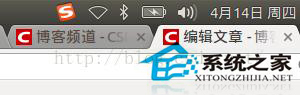
解決過程:
在網上搜索了各種方法,總結的原因可能是驅動程序失效。更新軟件後,驅動被禁用了。
常用的解決方法有:
1.用命令rfkill list all 查看那些被禁用了,然後用命令unblock打開block的模塊即可。
2.下載驅動程序,重新安裝驅動。(不能聯網,怎麼下載安裝新驅動?)。
解決方法(自己摸索的,小眾的解決辦法):
找到系統設置-》軟件和更新-》Ubuntu軟件標簽頁中最下方的“還原”按鈕,點擊。如圖
再次重啟系統,OK,WiFi出來了。如圖
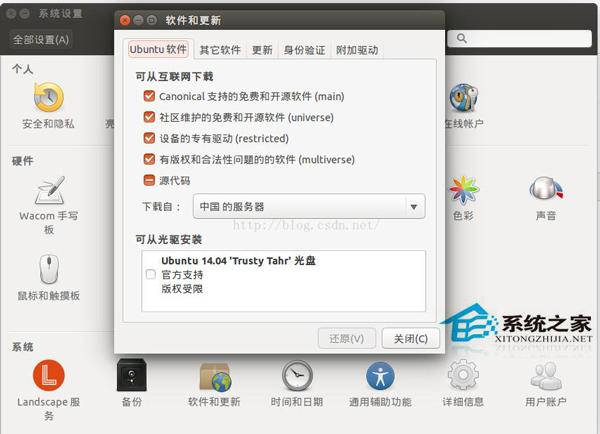
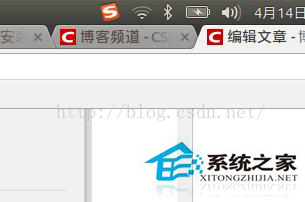
Ubuntu下更新後wifi圖標顯示不正常的解決辦法就介紹到這了,WiFi無法使用會給上網帶來很大的麻煩,用戶可以根據上面介紹的方法來解決問題。